Comparação entre produtos virtuais e baixáveis do WooCommerce
Publicados: 2022-04-08As lojas de comércio eletrônico não servem apenas produtos regulares ou físicos. Com o surgimento da era digital, eles lidaram com a compra de itens digitais de forma eficaz, permitindo que você venda música, imagens, e-books, software e muito mais.
Ao contrário dos produtos físicos, as lojas digitais online liberam você do gerenciamento de estoque e do envio. Você só precisa investir no produto uma vez, colocá-lo na loja e vendê-lo sem limites.
Em termos de produtos digitais, também temos itens virtuais e para download. Mas quais são as principais diferenças entre esses dois tipos de produtos digitais? E como você pode enviá-los para sua loja?
Nosso artigo de hoje ajudará você a responder a essas perguntas. Além disso, daremos uma solução para proteger seus ativos digitais.
WooCommerce Virtual vs Downloadable – Quais são as diferenças?
Um produto para download adiciona um item para download à página do produto, permitindo que os usuários o baixem como um arquivo. É algo que você realmente obtém quando compra.
Os produtos para download podem aparecer como produtos independentes ou embalados com uma versão física do seu produto. Videoclipes, programas, templates são alguns bons exemplos desse tipo de produto.
Os produtos virtuais são, na verdade, objetos não físicos, portanto, não exigem envio ou gerenciamento de estoque. Depois que um cliente faz uma compra, ele pode usá-lo online ou baixá-lo para uso offline.
Existem diferentes tipos de produtos virtuais, como e-books, vídeos, software, áudio, gráficos, fotos e até associações ou assinaturas.
Há alguma sobreposição entre produtos virtuais e para download e não é fácil separá-los. Em alguns casos, os bens virtuais podem consistir em itens para download. O WooCommerce até assume que esses tipos de produtos são semelhantes quando você configura os dados do produto.
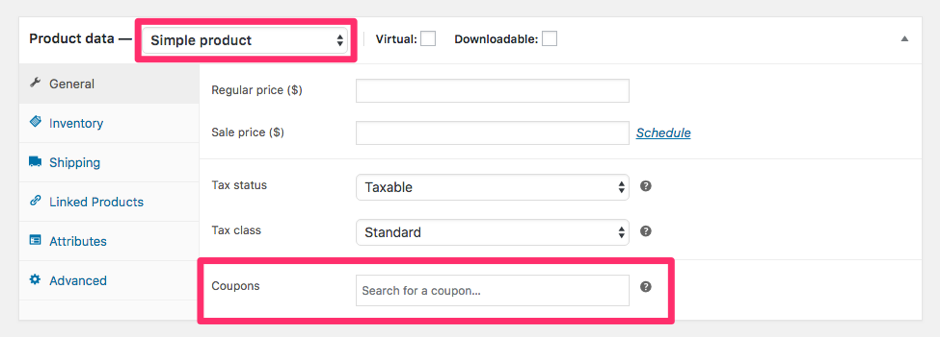
Depois de entender as principais diferenças entre os produtos virtuais WooCommerce e os produtos para download, vamos para a próxima seção de adicioná-los à sua loja e começar a vender.
Adicione produtos para download ao WooCommerce
Antes de adicionar um item para download à sua página de produto, você precisa tê-lo pronto na biblioteca de mídia. Então,
- Vá para Produtos → Adicionar novo para criar uma página de produto para seu item
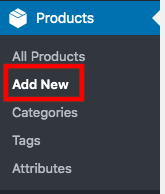
- Forneça o título, a descrição e a imagem do seu produto
- Role para baixo até a seção Dados do produto e selecione Produto simples
- Marque a caixa de seleção para download
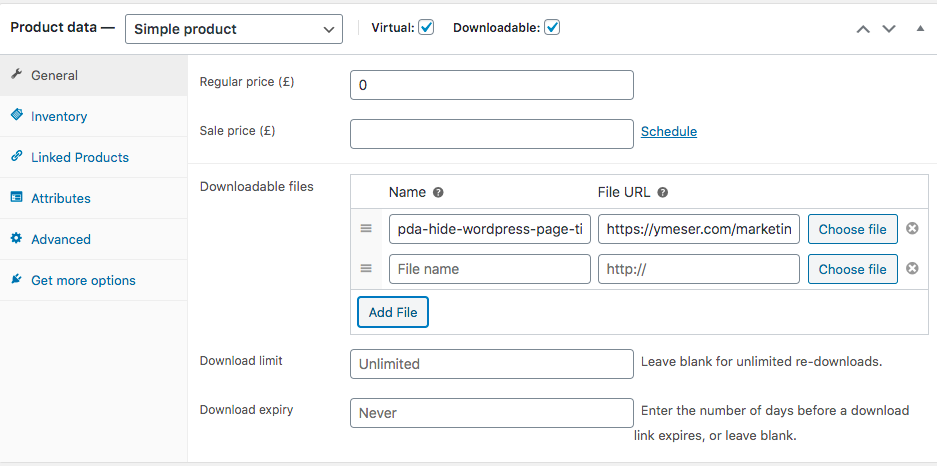
A próxima etapa é configurar as informações do produto. Na guia Geral , precisamos inserir
- Preços: Você tem 2 opções de preços, o normal e o de venda.
- Arquivos para download: é onde você insere o nome do produto e a URL do arquivo para os usuários baixarem. É possível adicionar vários arquivos a uma página de produto por vez. Você pode inserir um link de download privado do seu arquivo para download, permitindo que apenas os clientes acessem e obtenham. Explicaremos isso na próxima seção do artigo.
- Limite de download e expiração do download: essas opções impedem que os usuários baixem seu item após vários cliques ou em um determinado dia. Deixe-os em branco se quiser habilitar o download ilimitado.
Agora abra a guia Inventário e desative a opção Gerenciar estoque? opção porque não deve haver preocupação com o número de arquivos baixados de um produto. Na verdade, você deseja vender o maior número possível.
E se você planeja vender ingressos para um evento? É uma boa ideia permitir que eles limitem o número de participantes.
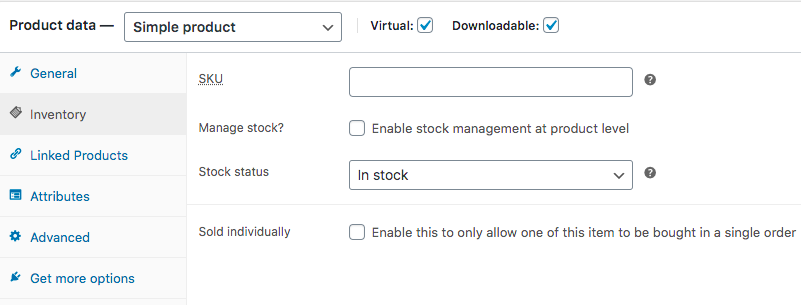
A guia Produtos vinculados ajuda você a fazer upselling e cross-selling para aumentar as vendas. É exatamente o mesmo que você faz com produtos físicos. Procure um produto na caixa Upsells/Cross-sells e escolha os desejados.

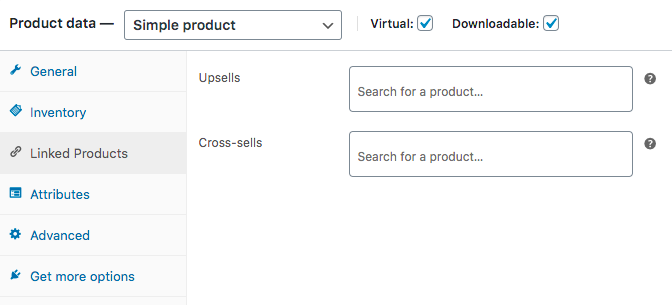
A guia Atributos esclarece a aplicação de atributos específicos aos seus produtos com base nos quais os usuários podem filtrar todos os itens que têm pelo menos um recurso mútuo.
Clique no menu suspenso Atributo de produto personalizado , escolha um atributo e clique em Adicionar .
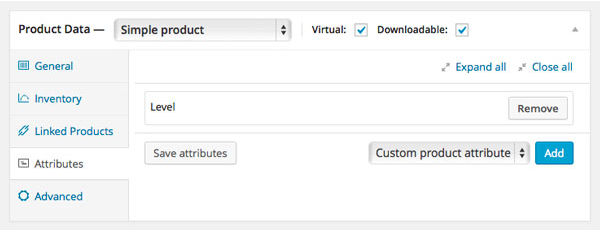
A última parte chega à guia Avançado, onde você pode adicionar uma breve nota para os compradores depois de concluir o pedido.
Depois de passar pelo processo, visualize a página antes de publicá-la. Os clientes agora podem comprar e baixar seu arquivo sem problemas.
Proteja seus produtos para download do WooCommerce
Um passo importante que você não deve perder ao oferecer produtos para download é protegê-los de usuários não pagos e piratas digitais. Embora o WooCommerce permita que você defina limites de download e expiração de download, as pessoas ainda podem obter seu arquivo se tiverem o URL compartilhado ou encontrá-los nos mecanismos de pesquisa.
É aí que o PDA Gold se torna seu salva-vidas. Ele ajuda a proteger seus arquivos de produtos WooCommerce do acesso direto. Ao mesmo tempo, o plugin cria um link de download privado através do qual você pode vender o produto.
Como resultado, ninguém conhece o URL do seu arquivo original. Mesmo que eles possam adivinhar, eles não poderão acessar o arquivo para download.
Em primeiro lugar, instale e ative o plugin PDA Gold. Após a ativação, o Prevent Direct Access Gold é adicionado ao seu menu de administração. Clique nele para ir para a página Configurações e ative a opção Forçar downloads .
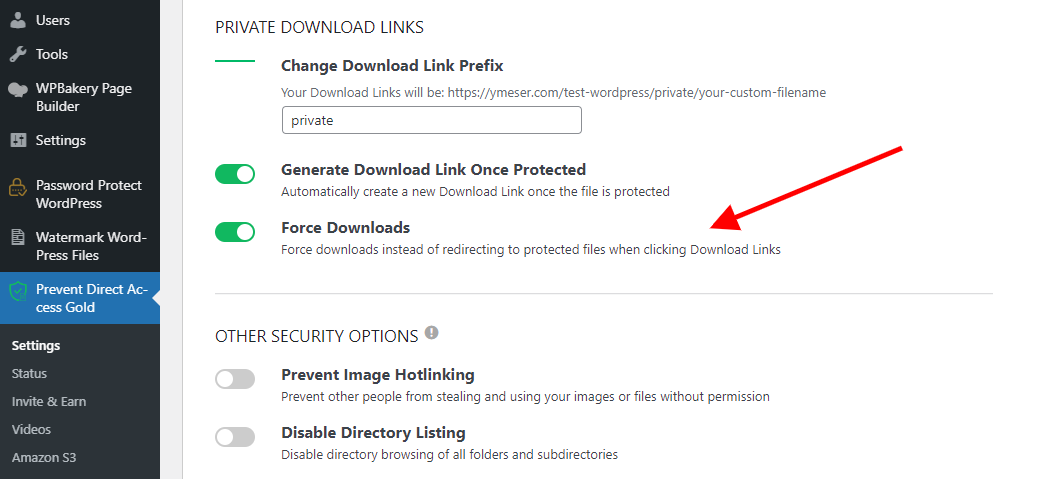
Acesse a Biblioteca de Mídia e proteja seu produto.
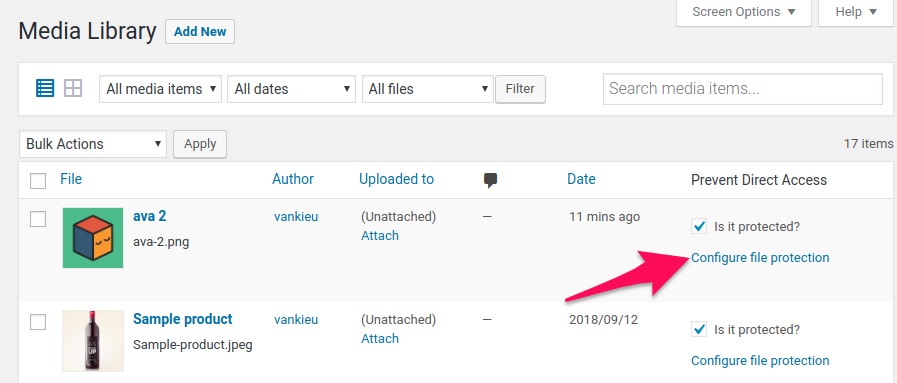
Copie o link de download privado do arquivo no pop-up de gerenciamento de arquivos.
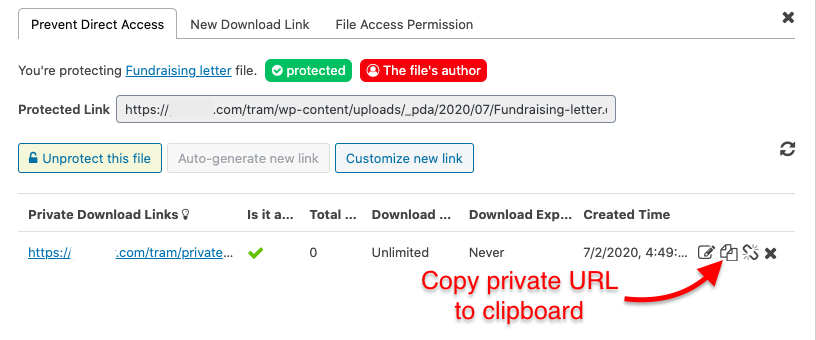
Em seguida, abra a página do seu produto e insira o link de download privado que você acabou de copiar no campo URL do arquivo, em vez do URL original do arquivo.
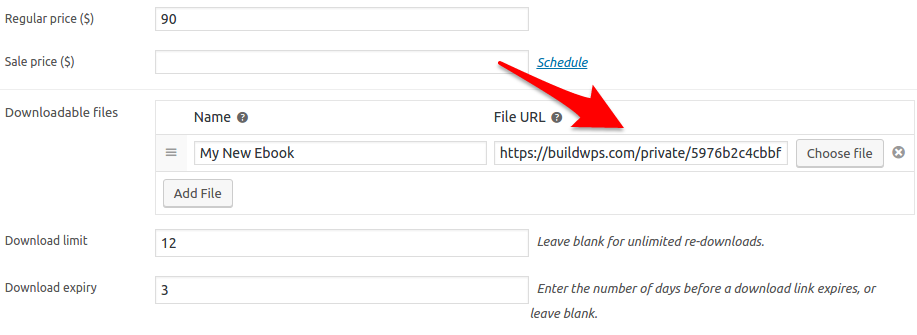
Adicione produtos virtuais ao WooCommerce
A criação de uma página de produto virtual é semelhante ao que você fez com um item para download. Tudo que você precisa fazer é:
- Adicionar uma nova página de produto
- Defina-o como virtual na seção de dados do produto
- Forneça os preços dos produtos e o status do imposto na guia Geral . Ao contrário dos produtos para download, você não terá nenhum campo para inserir o link do produto
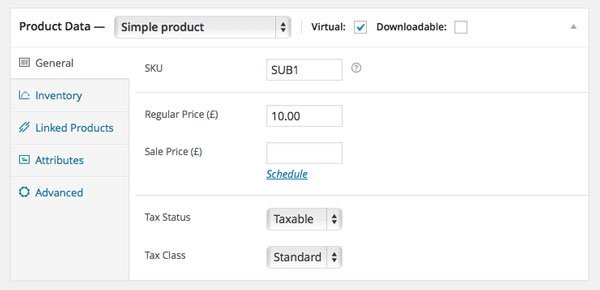
- Desmarque a opção Gerenciar estoque? opção na guia Inventário
- Selecione produtos e atributos vinculados
Publique o produto e pronto!
WooCommerce Virtual vs Downloadable: Pronto para vendê-los?
Mencionando o WooCommerce virtual vs para download, não há uma comparação clara. Produtos para download são algo que os clientes baixam em seus dispositivos ao fazer pagamentos. Os produtos virtuais, por sua vez, contêm todas as mercadorias que não são de envio. Dito isso, o download também faz parte dos produtos virtuais.
É fácil vender produtos virtuais e para download do WooCommerce. Basta definir os dados do produto e o tipo de produto correto, definir suas configurações e você pode começar a vender.
Se você fornecer itens para download, lembre-se de protegê-los com nosso plug-in PDA Gold para impedir o acesso não autorizado aos seus produtos.
